Robloxエラーコード529を修正する9つの方法
公開: 2023-03-18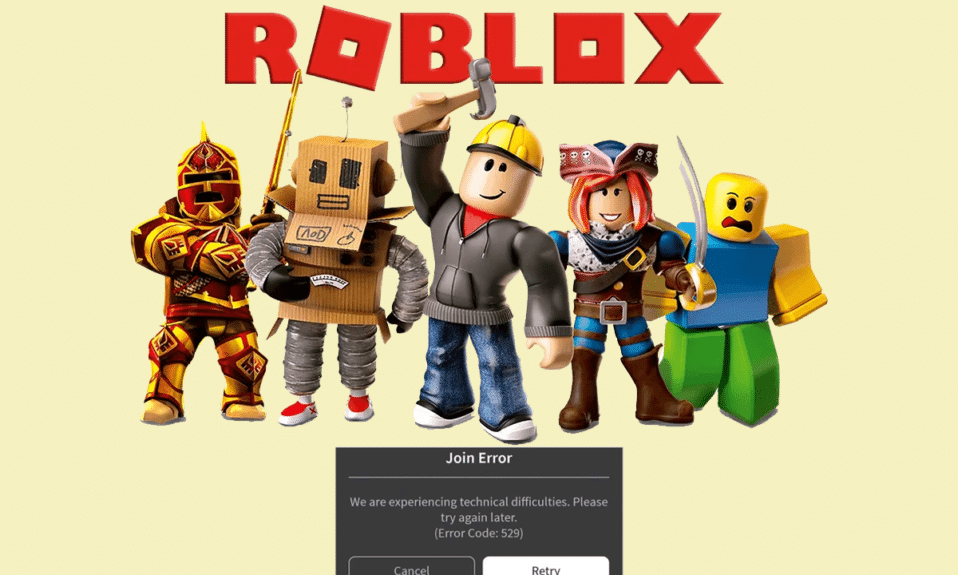
Roblox は、ユーザーがゲームを楽しむことができるオンライン プラットフォームです。 約 5,000 万人が毎日 Roblox を使用しており、そのユーザー ベースは 1,500 万以上のゲームを生み出しています。 しかし、これはインターネット プラットフォームであるため、Roblox エラー コード 529 のように、ユーザーが頻繁に技術的な問題を抱えているなど、常にエラーが発生します。 ただし、そのような問題が発生した場合にすぐに議論するいくつかの潜在的な修正があります. 最初に、コード 529 が Roblox で何を意味するかを調べてみましょう。
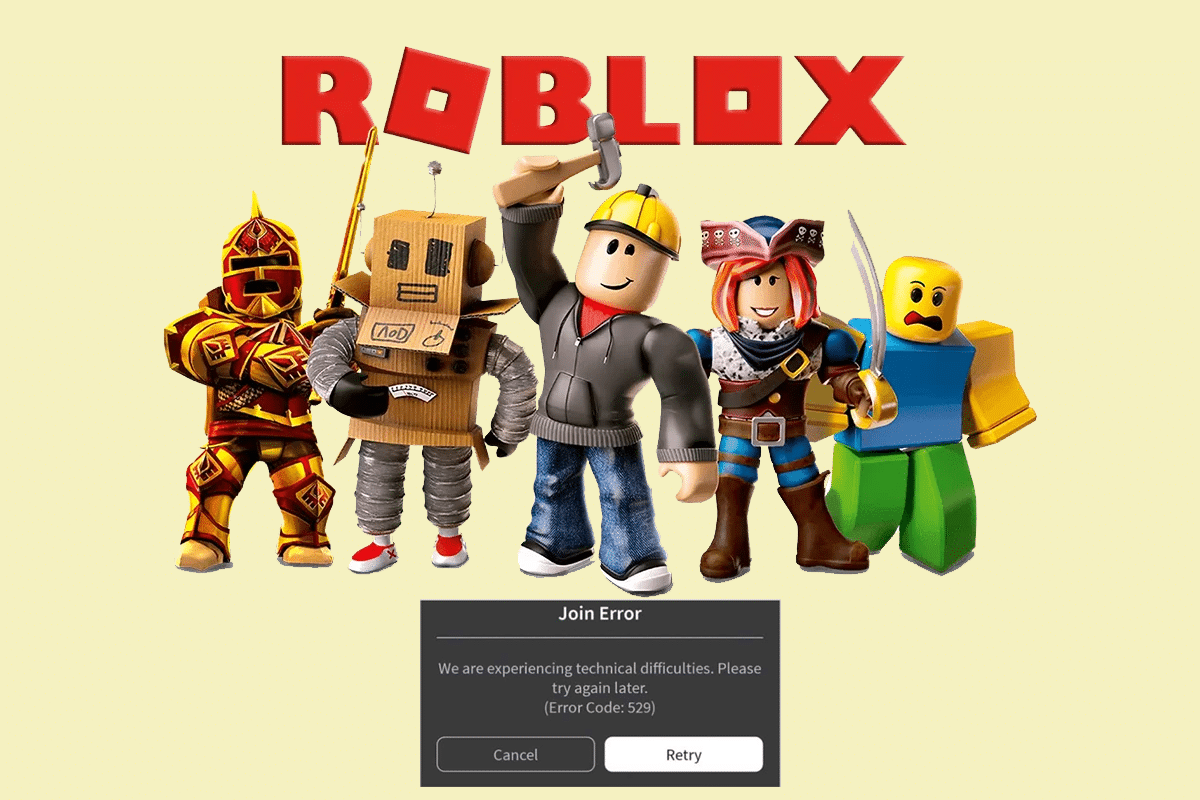
Robloxエラーコード529を修正する方法
この記事では、Robloxエラーコード529の問題を詳細に修正するための完璧なガイドを提供しました.
コード529はRobloxで何を意味しますか?
プレーヤーが、Roblox でアクセスを許可されていないゲームまたは機能にアクセスしようとすると、通常、コード 529 として知られるエラーが発生します。 このエラー コードは、実行しようとしている操作を実行するために必要な権限がユーザーのアカウントにないことを示しています。 これは、クライアントと Roblox Web サービス間の接続の問題を示す HTTP エラーへの参照です。
また読む: Robloxで最も裕福なプレーヤーは誰ですか
Robloxエラーコード529の原因は何ですか?
Roblox エラー コード 529 の原因はさまざまですが、最も一般的な原因には次のようなものがあります。
- サーバーのメンテナンスまたは予期しない問題: Roblox サーバーがメンテナンスまたは予期しない問題のためにダウンしている場合、このエラー コードが表示されます。 これにより、ゲームのクライアントとサーバーの接続が遅くなったり不安定になったりして、エラー メッセージが表示される場合があります。
- インターネット接続が弱い: Robloxエラー529は、インターネット接続が悪いために発生する可能性があります. これは、サーバーに接続してゲームのデータをダウンロードするために、ゲームが特定の量の帯域幅を必要とするためです。 接続が遅すぎると、ゲームはデータを時間内にダウンロードできず、エラー コード 529 で接続が切断されます。
- 古いゲーム クライアント: 529 Roblox エラーは、古いゲーム クライアントによって発生する可能性があります。 これは、ゲームがサーバーに接続し、プレイに必要なデータをダウンロードできるようにするためです。これには、特定のバージョンのゲーム クライアントが必要です。 クライアントが古すぎる場合、ゲームはデータを時間内に取得できない可能性があり、接続はエラー コード 529 で切断されます。
- 破損したゲーム ファイル: Roblox エラー番号 529 は、破損したゲーム ファイルが原因である可能性があります。 これは、ゲーム ファイルが何らかの形で破損しているか破損しており、ゲーム クライアントが正しく読み取ることができないことを示しています。 ウイルスやマルウェアの感染、ハードウェアの障害、ゲームのプログラミングのバグなどは、これが発生する原因のほんの一部です。 この問題を解決する唯一の方法は、損傷したファイルを損傷のない新しいコピーに置き換えることです。
Robloxエラーコード529を修正する方法
Roblox が原因でゲームをプレイできず、ゲームのサーバーの接続に問題があることを示すエラー コード 529 という技術的な問題が発生しており、イライラしています。 この問題を解決すれば、Roblox を中断することなくプレイし続けることができます。 この間違いを解決することで、ゲーム セッションのスムーズで楽しい操作も改善されます。 このエラー コードを修正するためのトラブルシューティング方法を見てみましょう。
方法 1: インターネット接続のトラブルシューティング
Roblox エラー 529 を修正するには、まずネットワーク接続を検証して、安定していることと、サービスの中断がないことを確認する必要があります。 さらに、ルーターの設定を確認して、ルーターがRobloxサーバーへの接続を妨げていないことを確認してください. Windows 10 でのネットワーク接続の問題のトラブルシューティング方法に関するガイドを次に示します。

方法 2: サーバーのアップタイムを待つ
エラー コード 529 を解決するには、サーバーのアップタイムが改善するまで待つ必要があります。 エラー コード 529 は、サーバーが使用できないために発生する可能性があります。 サービスのアップタイムが増加するまで、Roblox を再度プレイしようとしないでください。 Robloxサーバーステータスページにアクセスして、同じことを確認できます.
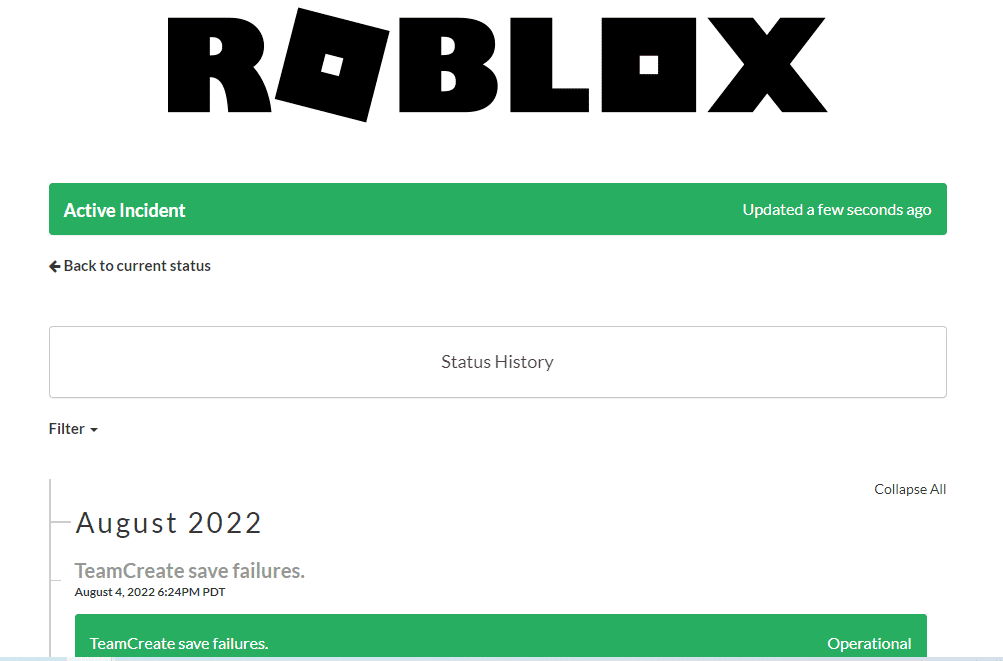
また読む: Robloxエラーコード277を修正する6つの方法
方法 3: Roblox に再ログインする
サーバーに問題がない場合は、Roblox アカウントに再度サインインして、問題が解決したかどうかを確認してください。 Roblox サーバーへの接続が失われたか、アカウントのログイン情報に問題があり、エラー コードが発生した可能性があります。 アカウントに再ログインすると、サーバー接続がリセットされ、ログイン情報が最新であることを確認できるため、役立ちます。 Roblox アカウントに再ログインするには、以下の手順に従います。
1. Robloxを開き、 [設定] アイコンに移動して、 [ログアウト]をクリックします。
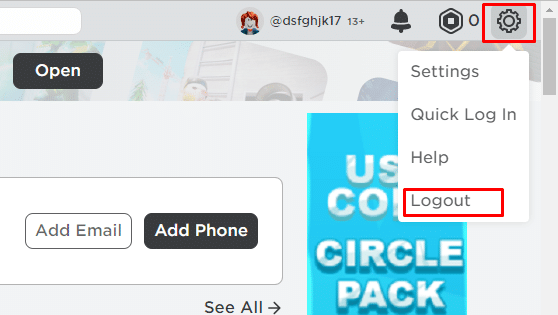
2. 再度ログインするには、資格情報を入力して[ログイン]をクリックします。
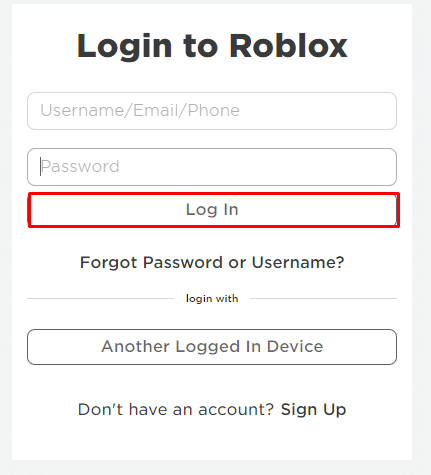
方法 4: VPN とプロキシ サーバーを無効にする
試してみる別の回避策は、VPN を無効にすることです。 Roblox プラットフォームでゲームをプレイする場合、多くのユーザーは制限を回避するために VPN サービスを使用することを選択します。 ただし、VPN は、ゲームによって不審な動作としてフラグが立てられ、ゲーム サーバーへの接続が停止される可能性があります。 技術的な問題が発生しているRobloxエラーコード529は、これが原因である可能性があります. したがって、VPN を使用している場合は、VPN を無効にして問題を解決できます。 Windows 10 で VPN とプロキシを無効にする方法については、同じガイドに従ってください。
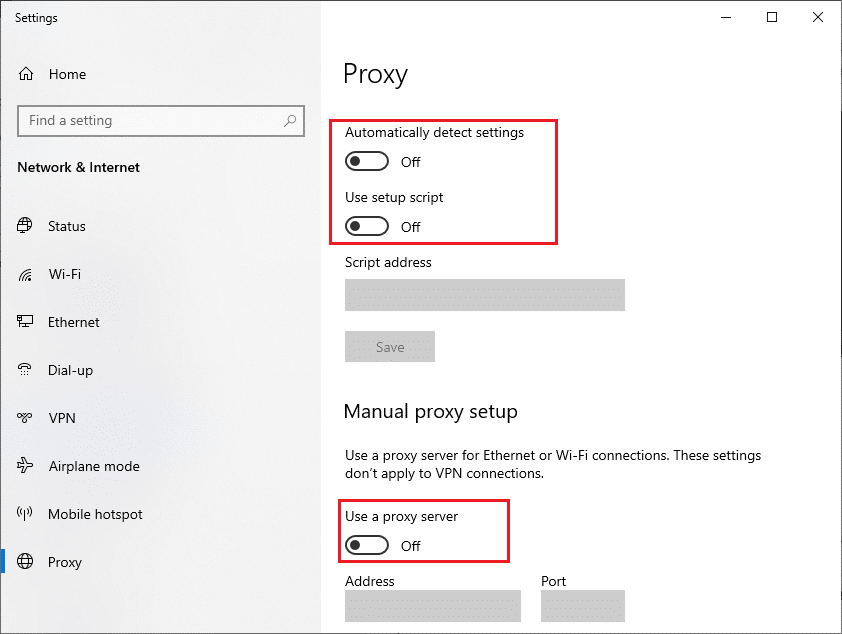
また読む: Robloxエラー279を修正する方法
方法 5: Roblox キャッシュと Cookie をクリアする
Web サイトが読み込もうとしている古いデータや破損している可能性のあるデータを削除することで、キャッシュと Cookie をクリアすると、Web サイトの問題の解決に役立つ場合があります。 接続の問題やウェブサイトの誤動作が原因で Roblox エラー コード 529 が発生する場合は、キャッシュと Cookie を削除すると役立つ場合があります。 キャッシュと Cookie をクリアする方法は次のとおりです。
1. ファイル名を指定して実行ダイアログボックスを開くには、 Windows + Rキーを同時に押します。
2. %temp%\Robloxと入力し、 [OK]ボタンをクリックします。
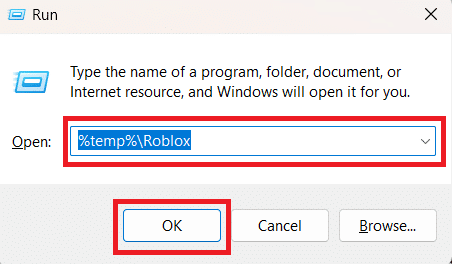
3. Ctrl + Aキーを同時に押して、 Roblox フォルダー内のすべてのファイルを選択します。

4. 次に、 Del キー を押して、選択したファイルをすべて削除します。
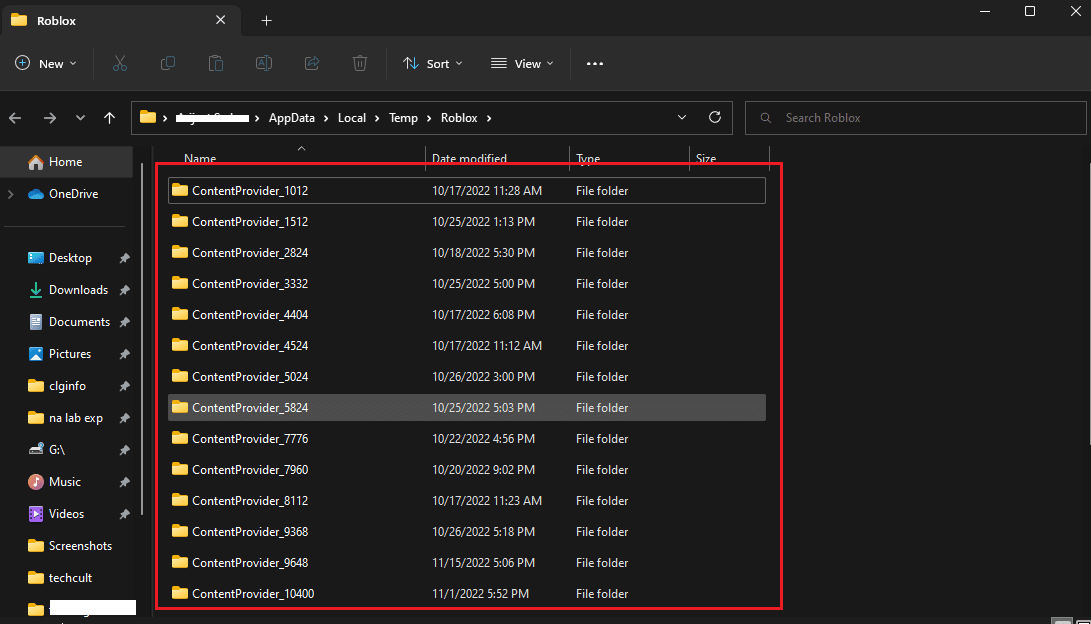
5. Roblox Player を再起動して、問題が解決しないかどうかを確認します。
方法 6: アンチウイルスを一時的に無効にする (該当する場合)
エラーコード529などのRoblox関連の問題を修正するために、ウイルス対策を無効にすることができます。ウイルス対策を無効にすることは、コンピュータを有害な攻撃に対して無防備にするため、通常はお勧めできません。 ただし、まれに、それらを一時的に削除すると、特定の問題の解決に役立つ場合があります。 Windows 10 でウイルス対策を一時的に無効にする方法に関するガイドに従ってください。
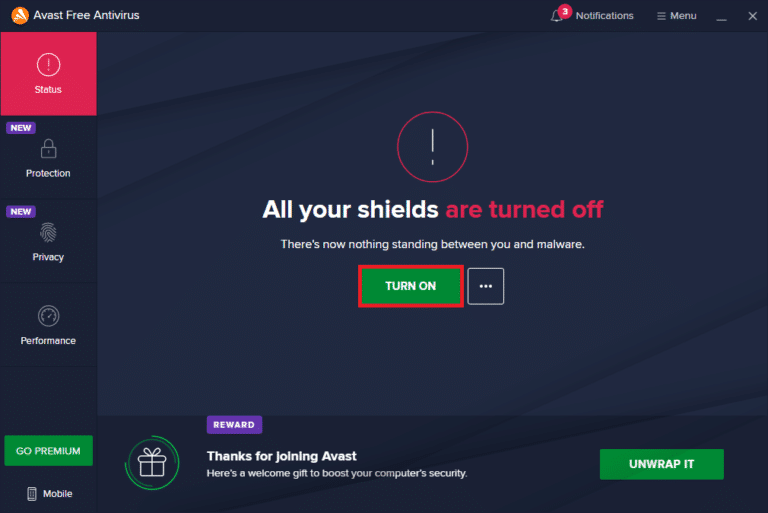
方法 7: Windows ファイアウォールを無効にする (非推奨)
アンチウイルスと同様に、ファイアウォールでさえシステムのパフォーマンスに干渉し、このようなエラー コードが表示されることがあります。 この場合、最良のオプションはファイアウォールを無効にすることです。 これを行うには、Windows 10 ファイアウォールを無効にする方法に関するガイドをお読みください。
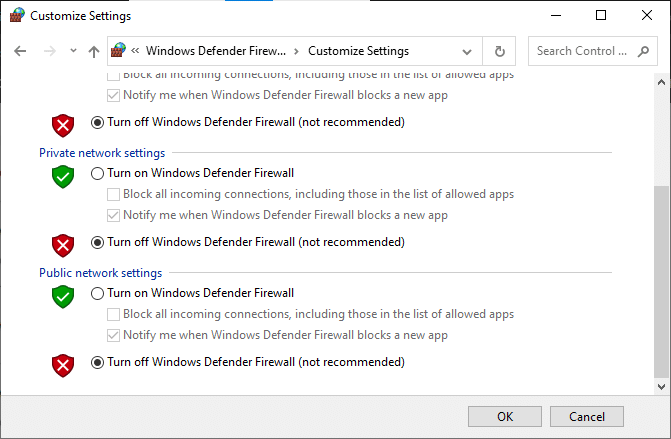
また読む: Robloxエラーコード267を修正する8つの方法
方法 8: Roblox を再インストールします。
他のオプションがどれも成功しなかった場合は、Roblox の再インストールが次のステップです。 この問題は、Roblox を再インストールすることで解決する場合があります。 同じことを行うには、次の手順に従います。
1. Windows キー を押して、 「コントロール パネル」と入力し、 [開く]をクリックします。
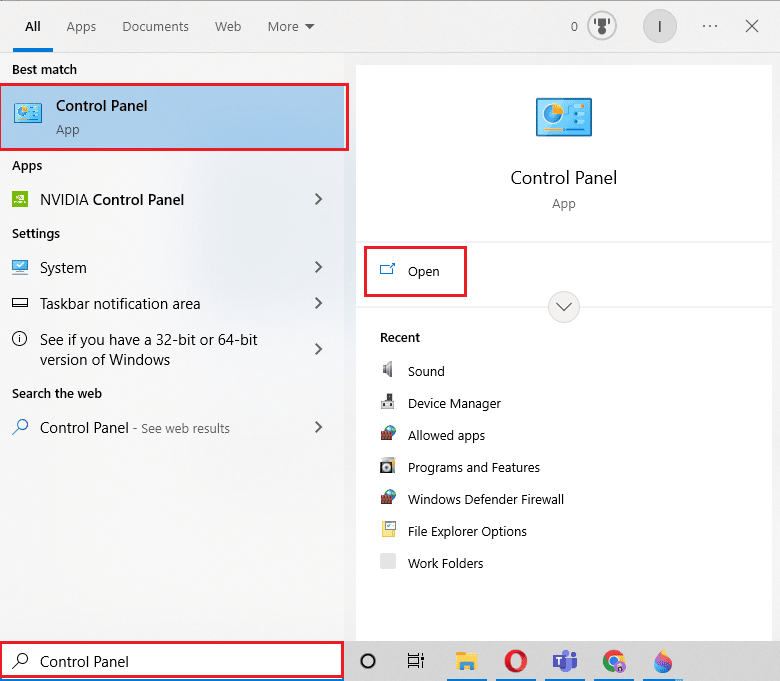
2. [View by] > [Category]を設定し、 [Uninstall a Program]をクリックします。
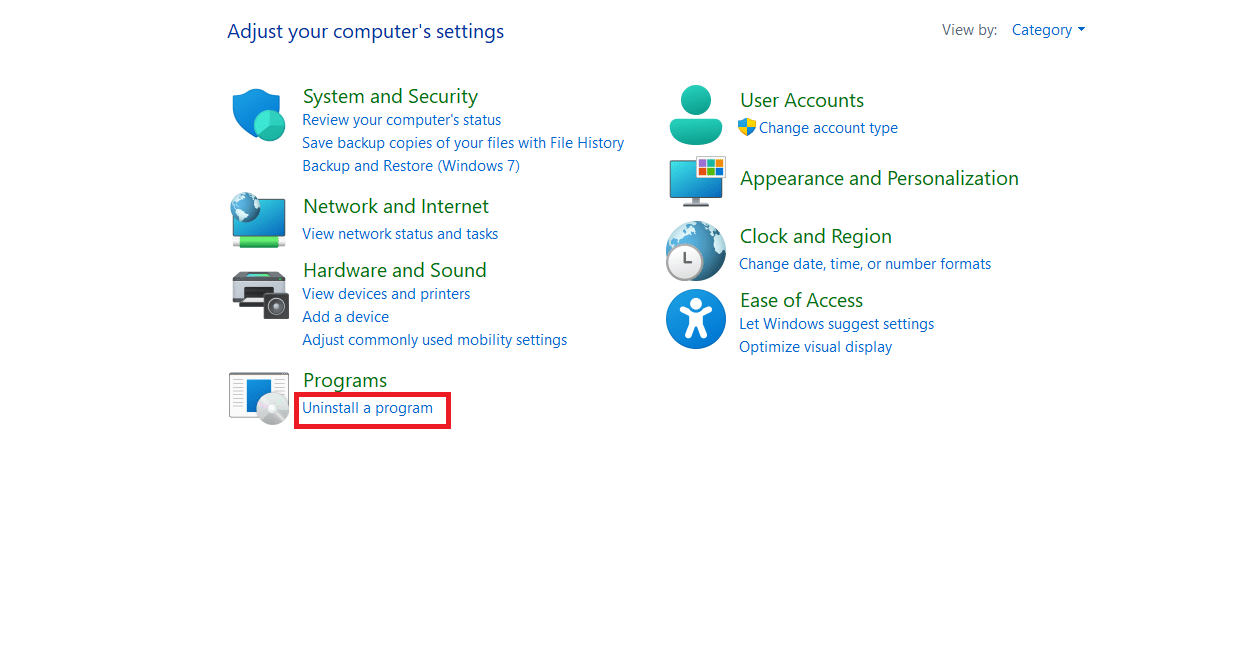
3. Roblox Playerを右クリックし、 [アンインストール]をクリックします。
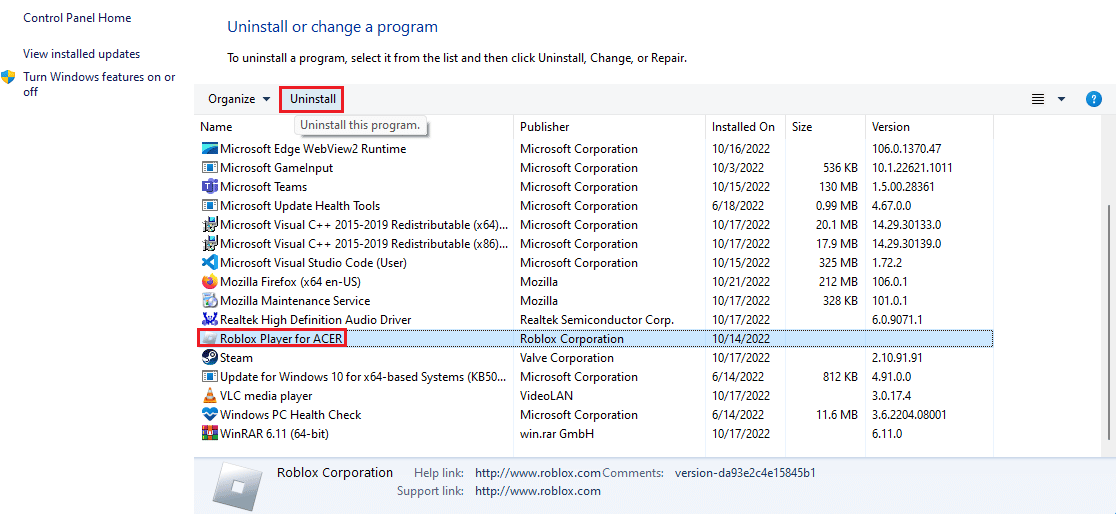
Roblox を再インストールするには、次の手順に従います。
1. PC で Roblox Web サイトに移動します。
2. 右上隅にある[ログイン]ボタンをクリックします。
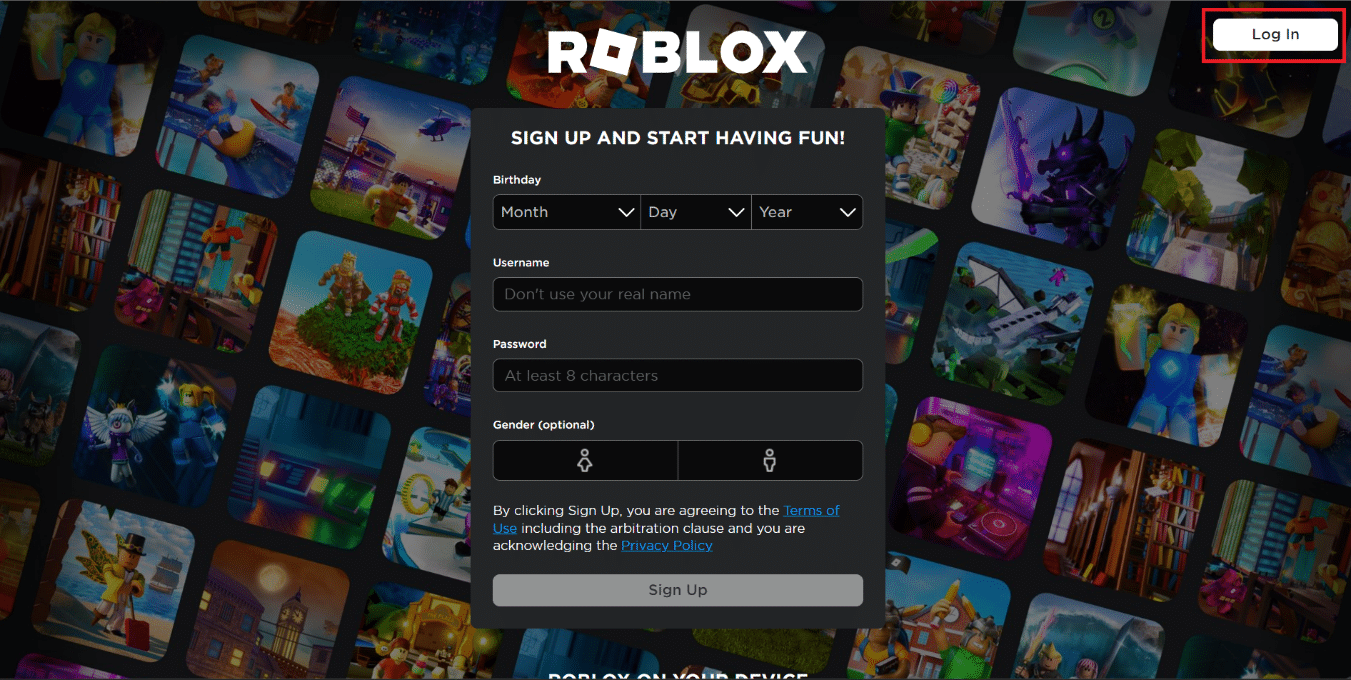
3.アカウントの詳細を入力し、 [ログイン]をクリックします。
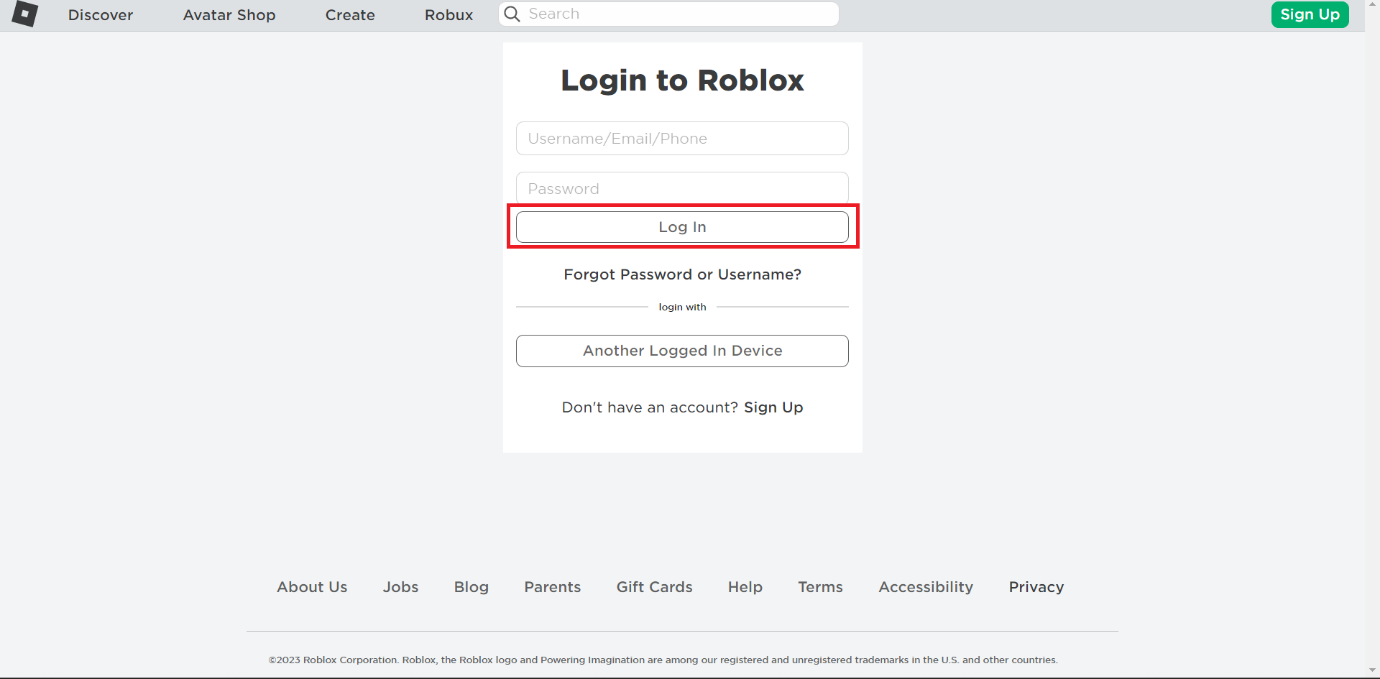
4. 次に、 [開く] をクリックします。
![[開く] をクリックします。 Robloxエラーコード529を修正する9つの方法](/uploads/article/7838/XIe2m2sjz6ijGUcv.png)
5. Robloxのダウンロードとインストールをクリックします。
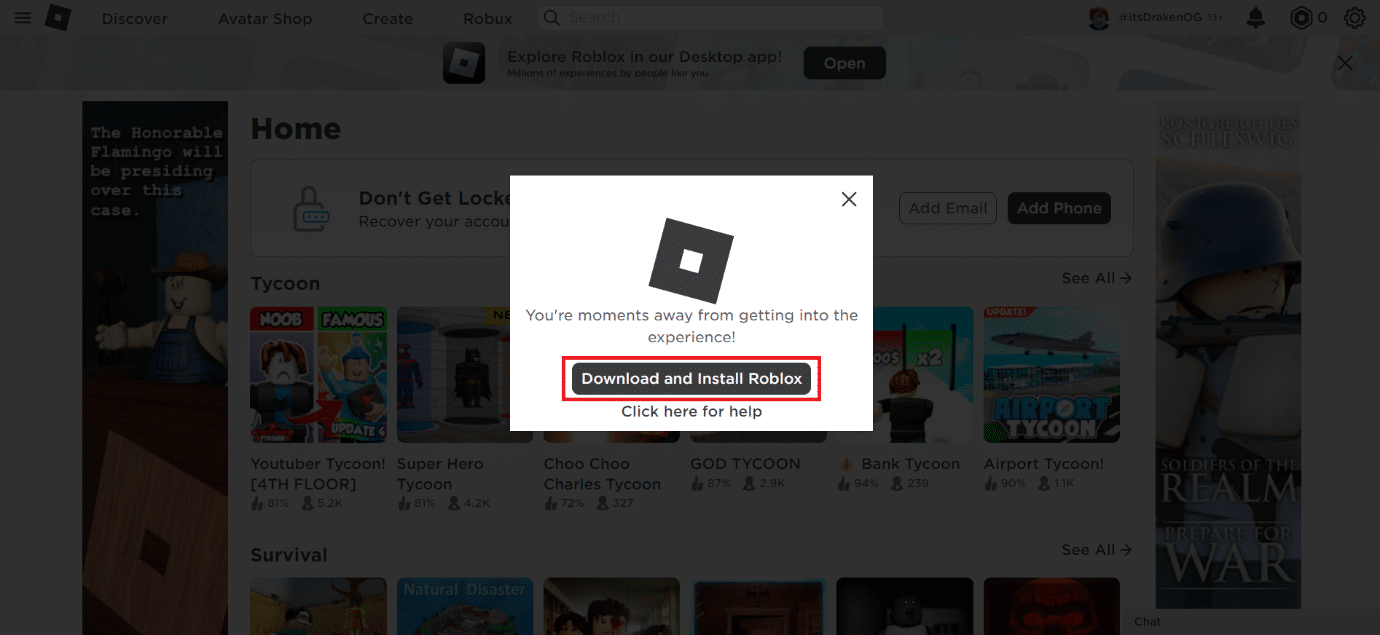
6.ダウンロード ファイルをクリックします。
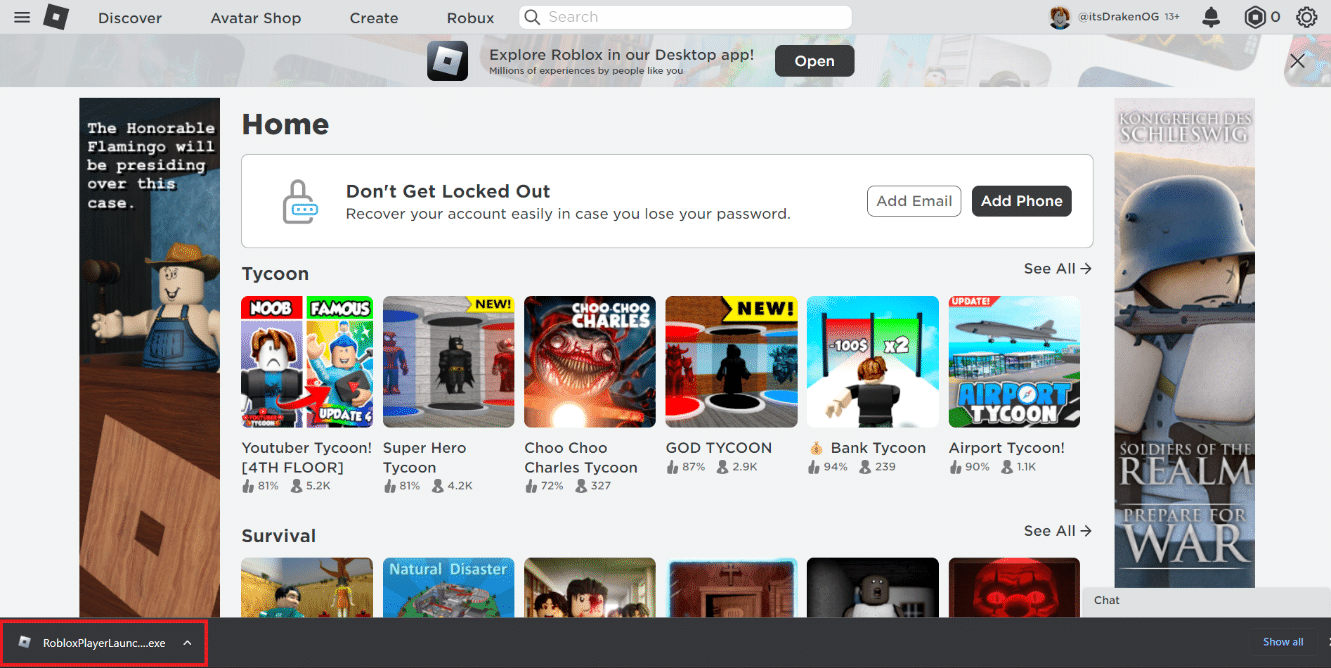
7. Roblox Player アプリを使用する前に、インストールが完了するのを待ちます。
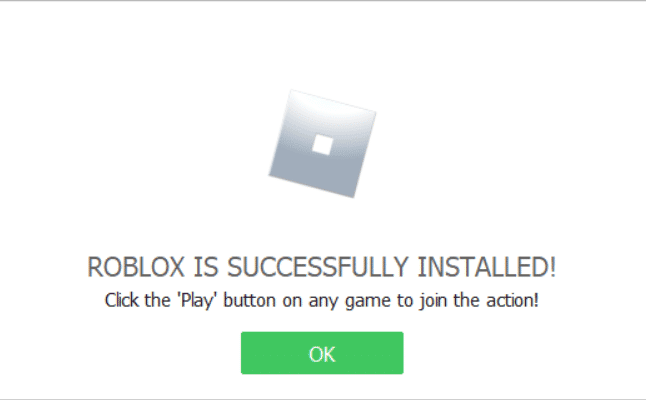
また読む: RobloxがWindows 10にインストールされない問題を修正する
方法 9: Roblox サポートに連絡する
最後に、専門家に引き渡すことは、どの方法もうまくいかなかった場合に最後にできることです. サポート スタッフが問題をすばやく見つけられるように、スクリーンショットやエラー コードなど、間違いに関する情報をできるだけ多く含めてください。 さらに、Roblox サポート Web サイトで詳細とトラブルシューティングのアドバイスを得ることができます。
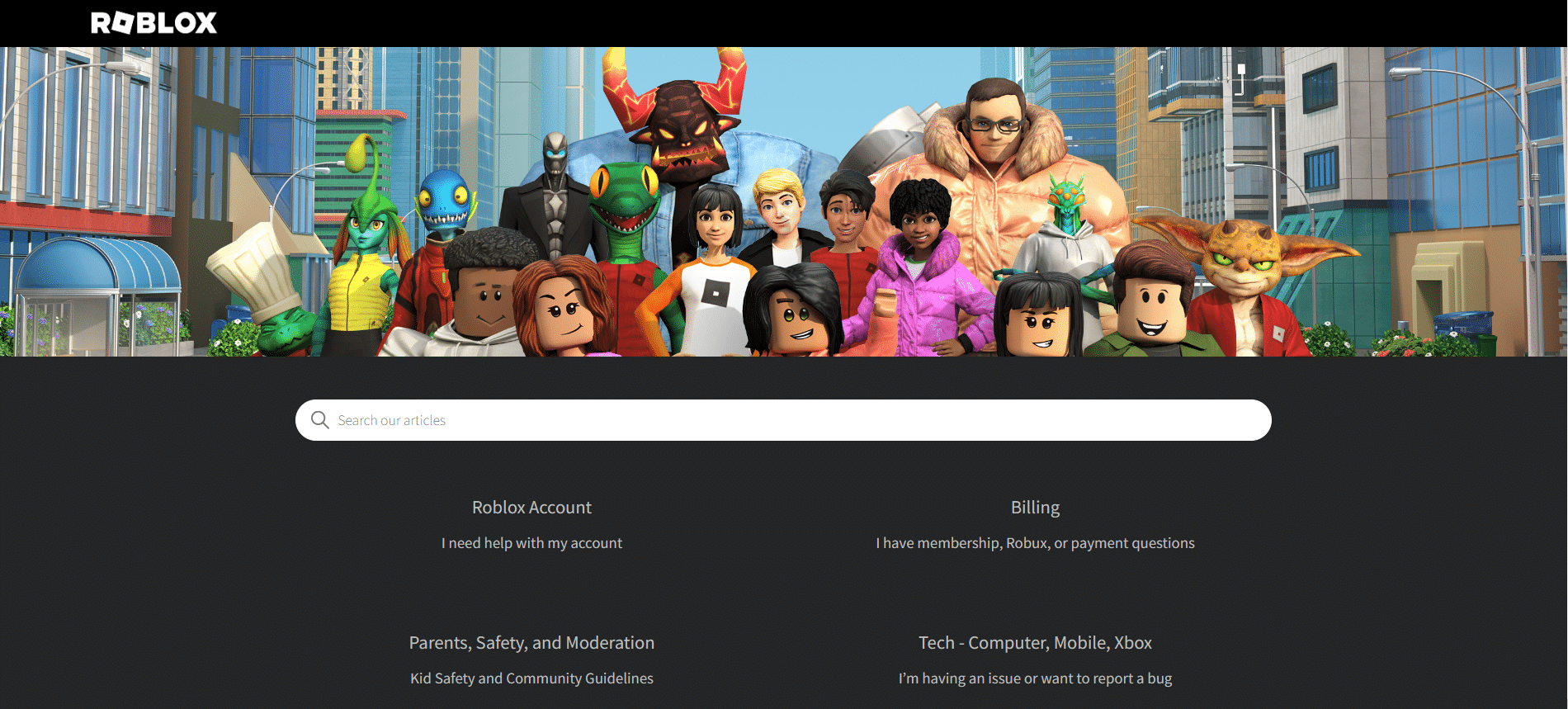
よくある質問 (FAQ)
Q1. Robloxにログインできないのはなぜですか?
答え。 ログインできない理由はいくつか考えられます。 これは、インターネット接続の不良、汚染されたデータ、古いソフトウェア、またはゲームの障害の結果である可能性があります. さらに、ログインまたはパスワードを忘れた、または不審な行為によりアカウントが無効になった可能性があります。
Q2. Windows 7 で Roblox をプレイできますか?
答え。 はい、引き続き Windows 7 を使用して Roblox をプレイできます。 ただし、Roblox が正しく機能するには、オペレーティング システムが少なくとも Windows 7 以降である必要があります。 お使いの Windows 7 PC が推奨される最小システム要件を満たしていない場合、パフォーマンスが低下することもあります。
Q3. 4GB RAMでRobloxを実行できますか?
答え。 Roblox ゲームでは 4GB の RAM が許容されます。 Roblox が推奨するシステム要件では少なくとも 8GB の RAM が必要ですが、このゲームをプレイするには 4GB で十分です。
おすすめされた:
- VoIP 番号にテキスト メッセージを送信できますか?
- Androidで私たちの間で好きな24の最高のゲーム
- Robloxで最も裕福なプレイヤーは誰ですか?
- Robloxエラーコード524を修正
Roblox エラー コード 529に関するこのガイドが問題の解決に役立つことを願っています。 また、Roblex はデジタル プラットフォームであり、エラーが必ず発生することを知っておくことも重要です。 上記のすべての方法を試して、コメントセクションでどの方法がうまくいったかをお知らせください. また、同じことに関して何か提案があれば、それもコメントしてください。
